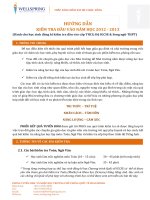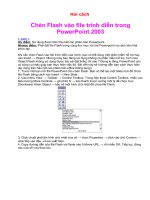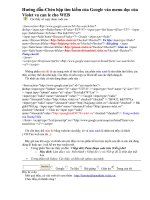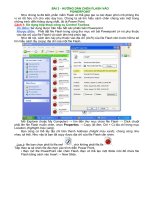Hướng dẫn chèn Video Flash vao violet.doc
Bạn đang xem bản rút gọn của tài liệu. Xem và tải ngay bản đầy đủ của tài liệu tại đây (253.05 KB, 4 trang )
Hướng dẫn chèn Video, Flash, Nhạc...vào bài
viết Violet
Trang viết bài của Violet tuy đã có sẵn khá nhiều chức năng của một trình
soạn thảo WYSIWYG (What you see is what you get -Thấy gì có nấy ) nhưng
cũng còn thiếu nhiều chức năng như chèn video ( .avi, .wmv,....) chèn flash
(.flv, .swf....) chèn nhạc (.mp3), cũng như chưa cho thayđổi màuchữ, chưa
cho tạo các liên kết Anchor (mỏ neo ) trong bài viết, chưa cho tạo
mục lục (với bài viết quá dài nếu có mục lục xem sẽ rất thuận
tiện ).
Chắc chắn rằng trong nay mai những chức năng này sẽ được
Violet thêm vào, nhưng trước mắt để giải quyết những điểm trên
chúng ta có thể thông qua một sản phẩm khác là Zoho Writer.
Có lẽ mọi người đã quen với
Google Docs- 1 sản phẩm của
Google có chức năng soạn thảo
văn bản trực tuyến như bộ Office của Microsoft. Với Zoho Writer,
Zoho Docs chúng ta có thể làm nhiều hơn thế, đó là có thể nhúng
các đoạn mã chạy video, flash, nhạc,... trực tiếp vào văn bản. Sau
đó sẽ nhúng văn bản này vào trang của Violet.
Đây là trang chủ của Zoho Writer :
Sau khi thầy, cô vào trang trên nhấn Sign up for Free để tạo 1
tài khoản sử dụng. Hoặc nếu đã có tài khoản Google (Gmail) hay
Yahoo thì các thầy, cô chỉ cần nhấn vào mục Sign in using Google or Yahoo ở dưới là vào được Zoho
Writer.
Sau khi đã đăng nhập vào, các thầy cô nhấn vào New ở góc trên cùng bên trái để tạo một văn bản
mới
Trong cửa sổ văn bản, các thầy cô tiến hành soạn thảo như bình thường trong Word. Có thể đổi
màu chữ, thiết lập mục lục cho bài viết ....
Điều quan trọng ở đây là tôi muốn trình bày cách chèn các code HTML để nhúng video, flash...
vào văn bản này.
Để tiến hành nhúng 1 đoạn code HTML nào đó, các thầy cô hãy xác định vị trí đoạn hiển thị
(video, flash..) sẽ ở đâu trong bài viết của mình. Sau đó các thầy cô hãy tạo ra 2 dòng BEGIN, END
như tôi làm dưới đây
--------------------------BEGIN-------------------------
-->chèn code ở đây
----------------------------END-------------------------------
Mục đích của việc tạo này là xác định vị trí sẽ chèn code HTML nhạc, video, flash....
Muốn chèn 1 đoạn mã HTML nào đó các thầy cô đặt con trỏ ở dòng (--->chèn code ở đây) sau đó
nhấn vào mục Insert và nhấn vào biểu tượng chèn HTML. Vấn đề là mã thế nào, các thầy , cô hãy
đọc tiếp :
I. Nhúng Media vào văn bản Zoho Writer :
Sau đây tôi xin trình bày các code HTML để nhúng Flash, Video, Nhạc....
1. Nhúng Flash :
Đây là đường dẫn trực tiếp của 1 file flash mà cần nhúng vào Violet:
/>( để biết đường dẫn của 1 file flash sau khi tải dạng tư liệu lên Violet và để chế độ Xem toàn màn
hình thì địa chỉ trên thanh Address chính là link trực tiếp của file )
Đây là đoạn mã HTML để nhúng flash bất kỳ :
somefilename.swf">
somefilename.swf" width="550" height="400">
Ở đây các thầy, cô thay thế somefilenam.swf bằng đường dẫn của file flash. Vd: sẽ thay thành
width="550" height="400">
Đoạn mã này sau khi nhúng sẽ được file Flash canh lề trái, vì vậy ta phải bôi đen đoạn văn bản từ
(--- BEGIN--- đến hết dòng ---END---) sau đó căn lề giữa ( khi đó đoạn code nằm giữa 2 dòng
BEGIN, END cũng sẽ căn lề giữa)
Sau đây là file Flash đã được nhúng vào văn bản :
------Flash--
----End---
2. Nhúng Youtube Video :
Trong mỗi trang video của Youtube hay Google Video, hay các trang chia sẻ vide khác đều có mục
embed trong đó có chứa đoạn code HTML để các thầy, cô chèn vào như trên.
VD : Đây là đoạn code chèn bài hát Hello Việt Nam
Và đây là kết quả
---------Hello VN------
---Phạm Quỳnh Anh---
Như các thầy cô thasay
3. Chèn mp3 :
Đây là code chèn MP3 từ trang nhạc chacha.vn (Hầu như tất cả trang nhạc đều có mã nhúng web,
blog)
Đây là đoạn mã chèn MP3 từ link trực tiếp :
Các thầy, cô thay [MP3 file address] bằng link trực tiếp của file MP3 cần nhúng
Với các thể loại media khác như video (avi, wmv..) các thầy cô cũng làm tương tự, chèn code vào
là được thôi.
II. Chèn Zoho Writer vào Violet.
Từ menu trên cùng các thầy, cô nhấn vào chữ Share -->Publish để xuất bản bài viết
Nhấn vào Make Public
Các thầy, cô chọn Publish
Sau khi xuất bản xong hộp trên sẽ xuất hiện, các thầy cô copy đoạn mã trong khung Embed
Document on your webpage/blog.
Bây giờ các thầy cô chuyển sang trang bài viết Violet
VD: Đoạn mã HTML của chính bài này là
Trong trang bài viết Violet sau khi đặt tiêu đề bài viết xong, các thầy cô copy đoạn mã này vào
khung soạn thảo. Sau đó nhấn lưu lại.
******************
** Code BOBI
<html><head><script
src="res://mshtml.dll/objectembed_neutral.js"></script></head><body
objectSource="
onload="ObjectLoad();" leftmargin=0 topmargin=0 scroll=no> <form
id="objectDestination"></form> </body></html>